-
![]() Windows向けデータ復旧
Windows向けデータ復旧
- Data Recovery Wizard Free購入ダウンロード
- Data Recovery Wizard Pro 購入ダウンロード
- Data Recovery Wizard WinPE購入ダウンロード
- Partition Recovery購入ダウンロード
- Email Recovery Wizard購入ダウンロード
- おまかせデータ復旧サービス
概要:
この記事では、クリーンインストールと上書きアップグレードの違いについて詳しく解説します。
マイクロソフトは、2025年10月14日にウィンドウズ10のサポートを終了することを正式に発表した。期限が近づくにつれ、何百万人ものユーザーが重要な決断を迫られている。Windows 11をクリーンインストールすべきか、それとも既存のWindows 10システムからアップグレードすべきか。Windows11をクリーンインストールするのか、それとも既存のWindows10システムからアップグレードするのか。正しい選択をすることは、PCのパフォーマンスやセキュリティだけでなく、ユーザーエクスペリエンスや生産性にも影響します。
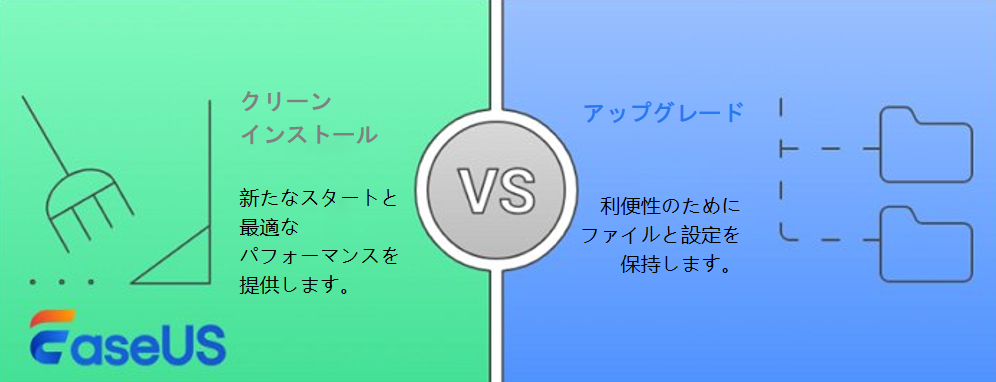
Windows 11 をクリーンインストールするべきでしょうか? それとも現在の Windows 10 からそのままアップグレードするのがよいでしょうか?マイクロソフトは、最適なパフォーマンスと、Windows 10 から引き継がれる可能性のある不具合を回避するために、クリーンインストールを推奨しています。
クリーンインストールはアップグレードと何が違うのでしょうか? なぜクリーンインストールや上書きアップグレードを選ぶのか?以下に、その理由を紹介します。
フレッシュスタート(新しいスタート):クリーンインストールを実行すると、古いファイルや設定、Windows 10 時代の問題点などを一切残さず、まっさらな状態で Windows 11 を始めることができます。
不具合の引き継ぎを回避:クリーンインストールを行うことで、Windows 10 に潜んでいたマルウェアや不要なレジストリのゴミなどが引き継がれるリスクをなくすことができます。
プログラムの見直しができる:必要なソフトだけを選んでインストールし直すことで、不要なソフトや試用版ソフト(いわゆる「プレインストールの余計なソフト」)を取り除くことができます。
設定や環境の再構築が可能:クリーンインストールでは、「データ保存先の変更」や、「SSDへの換装」「バックアップ用ドライブの追加」など、ハードウェアやシステム設定の見直しを行う良い機会にもなります。
クリーンインストールと上書き(インプレース)アップグレードのより詳しい違いについては、以下の比較表をご覧ください。
| 項目 | クリーンインストール | アップグレード |
|---|---|---|
| システムのパフォーマンス | 高い(新しい状態でスタート) | 低下する可能性あり(古い問題を引き継ぐ可能性あり) |
| 安定性と清潔さ | 非常にクリーンで不具合が少ない | 古いバグや不要データが残る可能性あり |
| 手間と時間 | 多い(バックアップや再インストールが必要) | 少ない(自動的にデータや設定が引き継がれる) |
| データの保持 | 手動でバックアップ・復元が必要 | 自動でユーザーデータを保持 |
| アプリの再インストール | 必要あり | 原則不要 |
| 互換性リスク | 低い(新しいクリーンな環境) | 高い(古い環境由来のトラブルが残る可能性あり) |
| 必要なスキル | 多少の技術的知識が必要 | 比較的簡単に実行できる |
Windows 11 をクリーンインストールする:
🎈クリーンインストールとは、Windows 10 を完全に削除し、Windows 11 をゼロから新しくインストールする方法です。Windows 10 の不要なデータやパフォーマンスの問題などを引き継がないため、「クリーンなスタート」を切るには最もおすすめの方法です。また、動作の安定性や速度の向上も期待できます。
🔥次のような方には、クリーンインストールがおすすめです:
上書きアップグレード:
🎈この方法では、現在使っている Windows 10 の上にそのまま Windows 11 をインストールします。ファイル、設定、アプリなどはそのまま引き継がれるため、手間が少なく便利です。ただし、Windows 10 にあった問題がそのまま残る可能性もあります。
🔥次のような方には、上書きアップグレードがおすすめです:
このセクションでは、Windows 10のサポートが終了した際に、Windows 11をクリーンインストールする方法を紹介します。以下は、Windows 11の再インストールに関する詳細です:
以下の手順を確認して、Windows 11を再インストールしましょう。
作業を始める前に、大切なファイルを外付けハードドライブやクラウドストレージ(例:OneDriveやGoogleドライブ)にバックアップして、データの損失を防ぎましょう。
以下の条件を満たすUSBメモリを用意してください:
Windows 11をインストールするためのUSBを作成するには、事前に用意したUSBメモリにWindows 11のISOファイルを書き込む必要があります。EaseUS Partition Masterは、簡単な操作で起動可能なWindows 11インストール用USBを作成できる、使いやすくて信頼性の高いツールです。
以下の主な機能により、初心者でも簡単に扱える便利なツールとなっています:
以下は、Windows 11のISOファイルをUSBに書き込み、インストール用USBを作成する方法です。
ステップ1. EaseUS Partition Masterを起動し、「ブータブルメディア」で「ISOを書き込む」を選択し、「次へ」をクリックします。
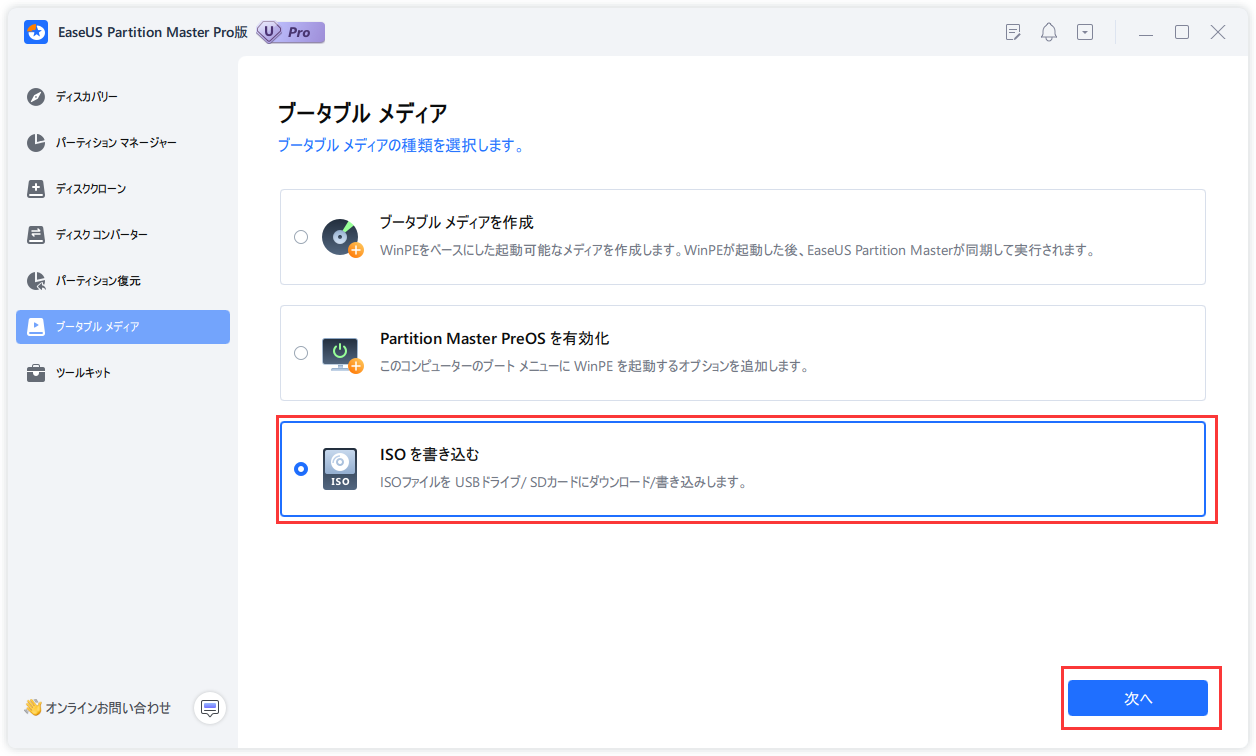
ステップ2. PCにダウンロードしたISOイメージを選択し、「開く」をクリックします。
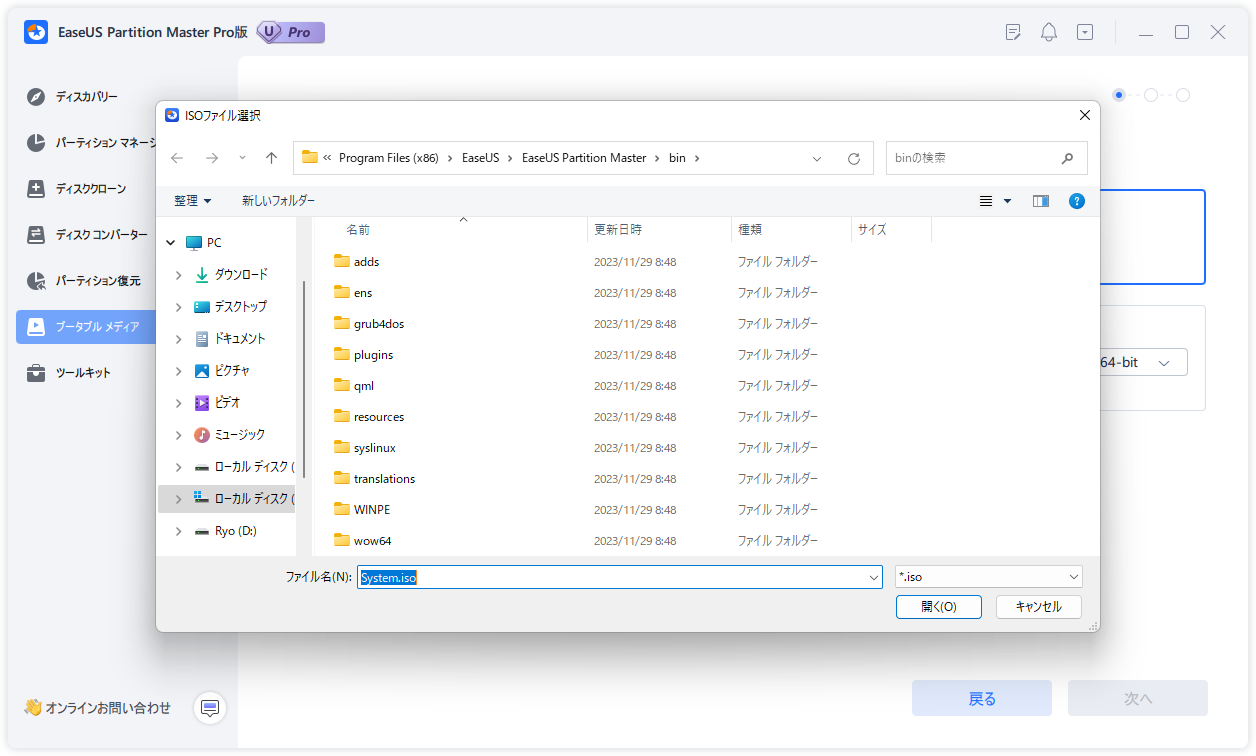
ステップ3.「次へ」をクリックし、保存先としてターゲットUSBを選択し、「書き込む」をクリックして操作を実行します。
お使いのPCが以下のWindows 11のハードウェア要件を満たしていることを確認してください:
Windows 11をクリーンインストールするには、作成したUSBメモリをPCに挿し込み、PCを再起動してBIOS/UEFIに入り、USBから起動してください。「カスタムインストール(Custom Install)」を選択すると、既存のパーティションを削除して、新しい状態でWindows 11をインストールできます。画面の指示に従ってセットアップを進めてください。
Windows 10のサポート終了が近づく中、セキュリティやパフォーマンスの向上のためにWindows 11への移行はこれまで以上に重要になっています。
クリーンインストールを行うと、システムを真新しい状態にして効率よく使うことができますが、その分手間や時間がかかります。一方、アップグレードはより簡単で短時間で済みますが、過去の互換性の問題など不要なエラーを引き継いでしまう可能性があります。
そのため、自分の現在のパソコンの状態や、技術的なスキルを考慮して、自分に合った方法を選ぶことが賢明です。
1.サポート終了後にアップグレードしない場合のリスクは?
セキュリティ上の脆弱性にさらされるリスクが高まり、技術サポートを受けられなくなったり、ソフトウェアが動作しなくなる可能性があります。
2.Windows 11にアップグレードした後、Windows 10に戻せますか?
はい、可能です。アップグレードしてから10日以内であれば、Windowsに搭載されている「ロールバック機能」を使って元のWindows 10に戻すことができます。ただし、クリーンインストールを行った場合はこの機能が使えないため、インストールメディアを使って手動でWindows 10を再インストールする必要があります。
3.Windows 11にアップグレードするべき? それともWindows 10のままがいい?
ほとんどの場合、Windows 11にアップグレードした方が、長期的なセキュリティ、機能の追加、そしてソフトの互換性の面で有利です。サポート終了後にWindows 10を使い続けると、更新プログラムが提供されなくなり、ソフトの非対応も増えるため、リスクが高くなります。
高機能なディスク管理

Partition Master Professional
一番使いやすいディスク管理ソフトで、素人でもディスク/ パーティションを自由に変更できます!